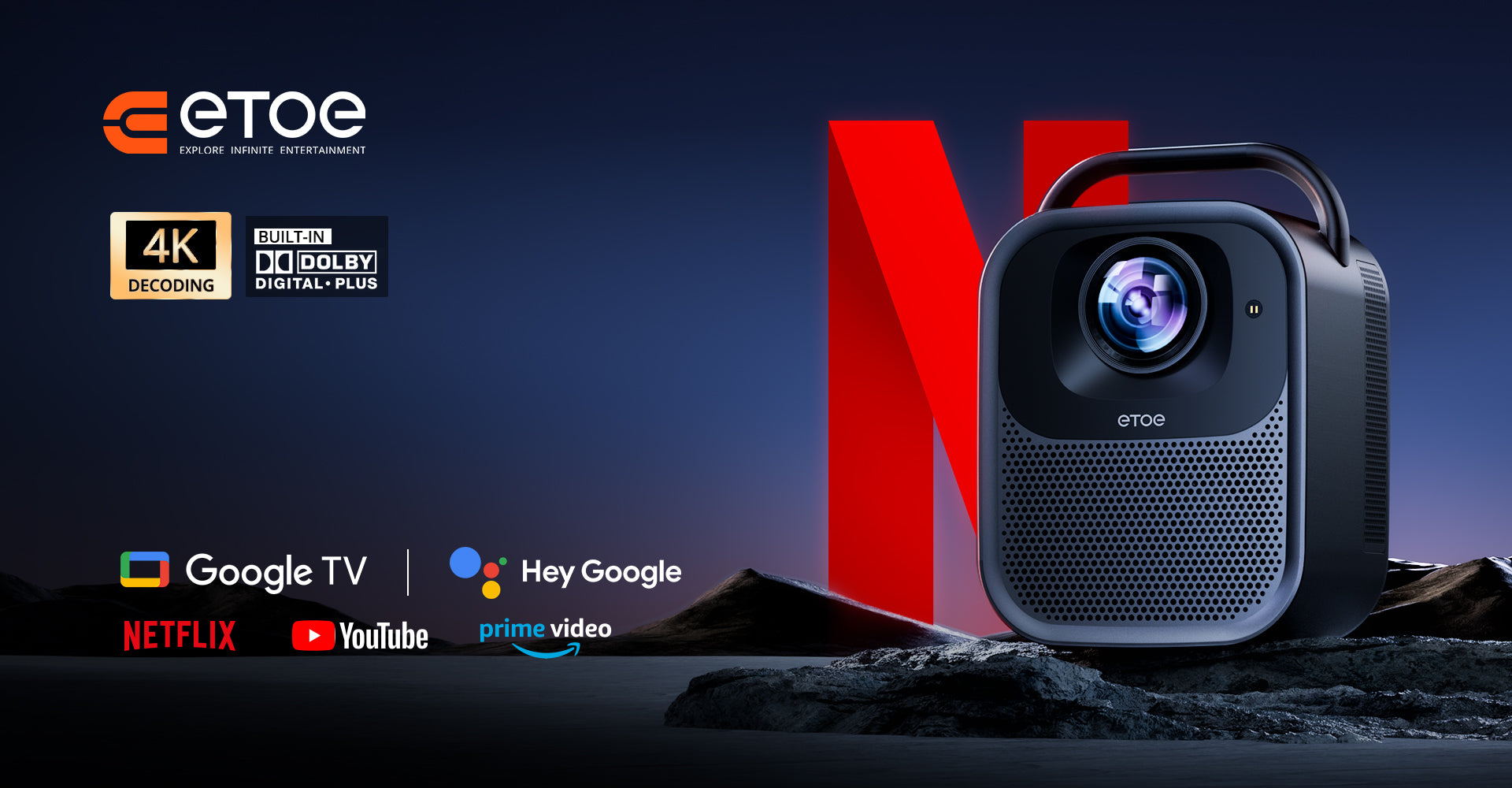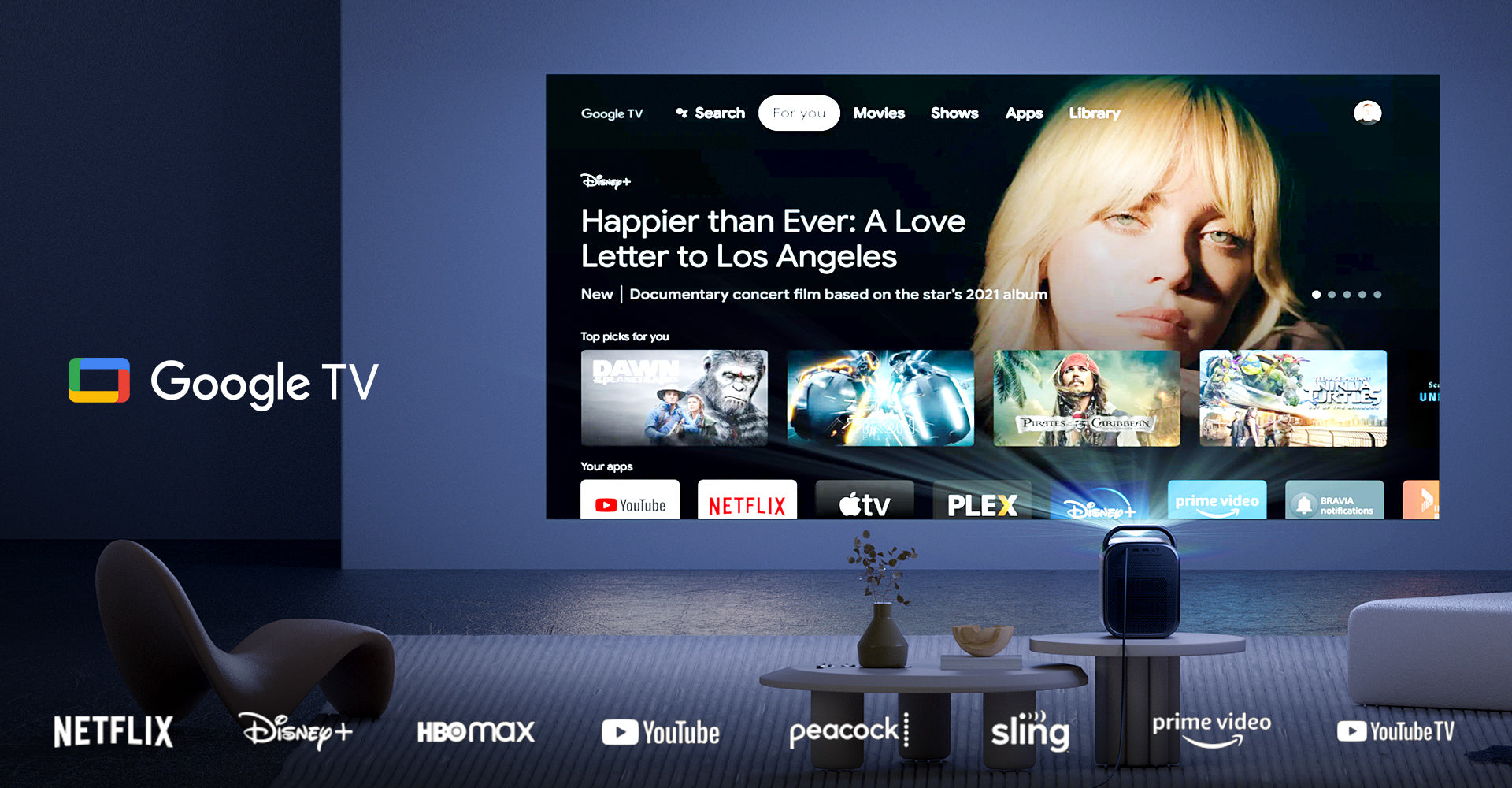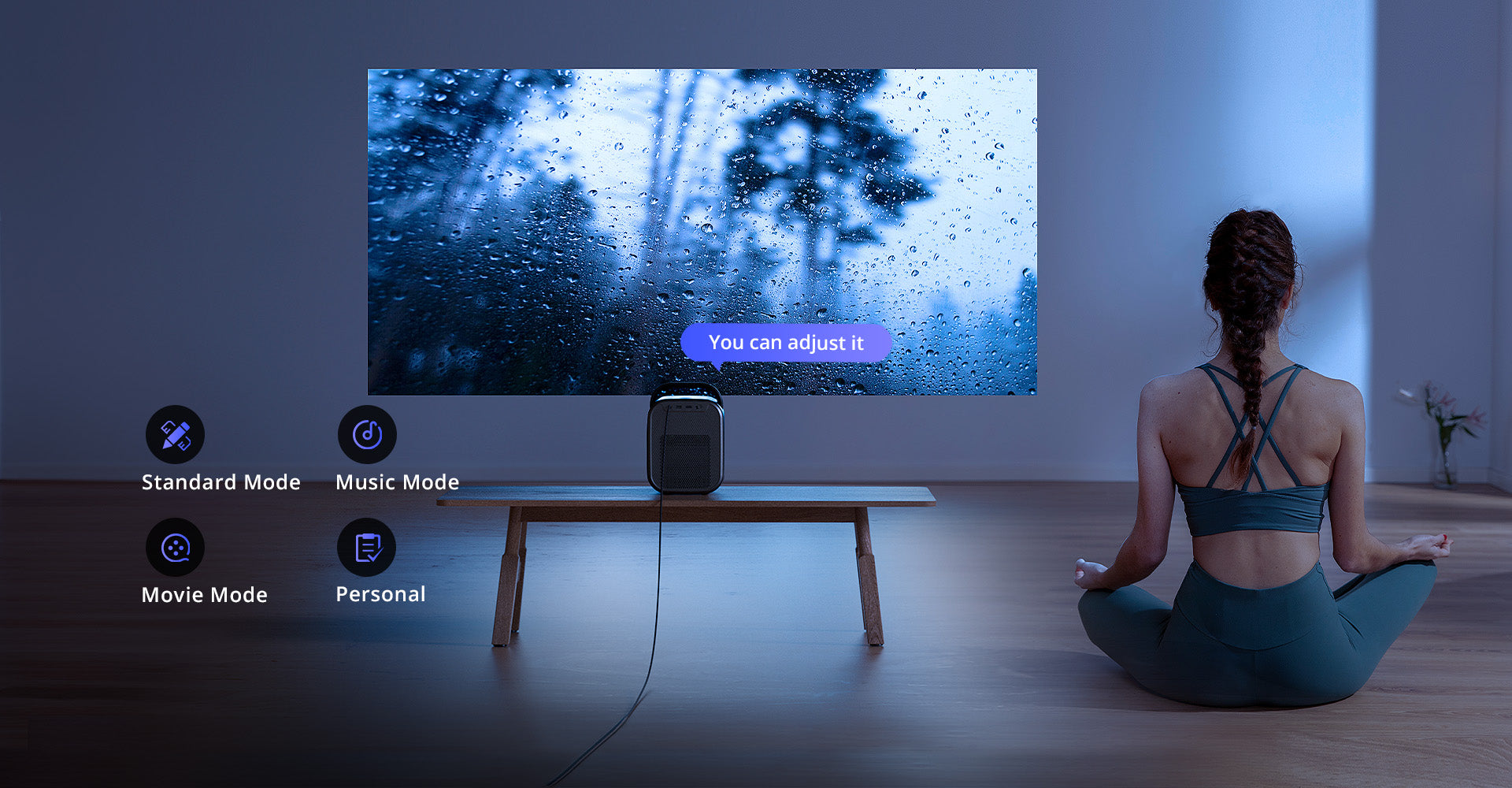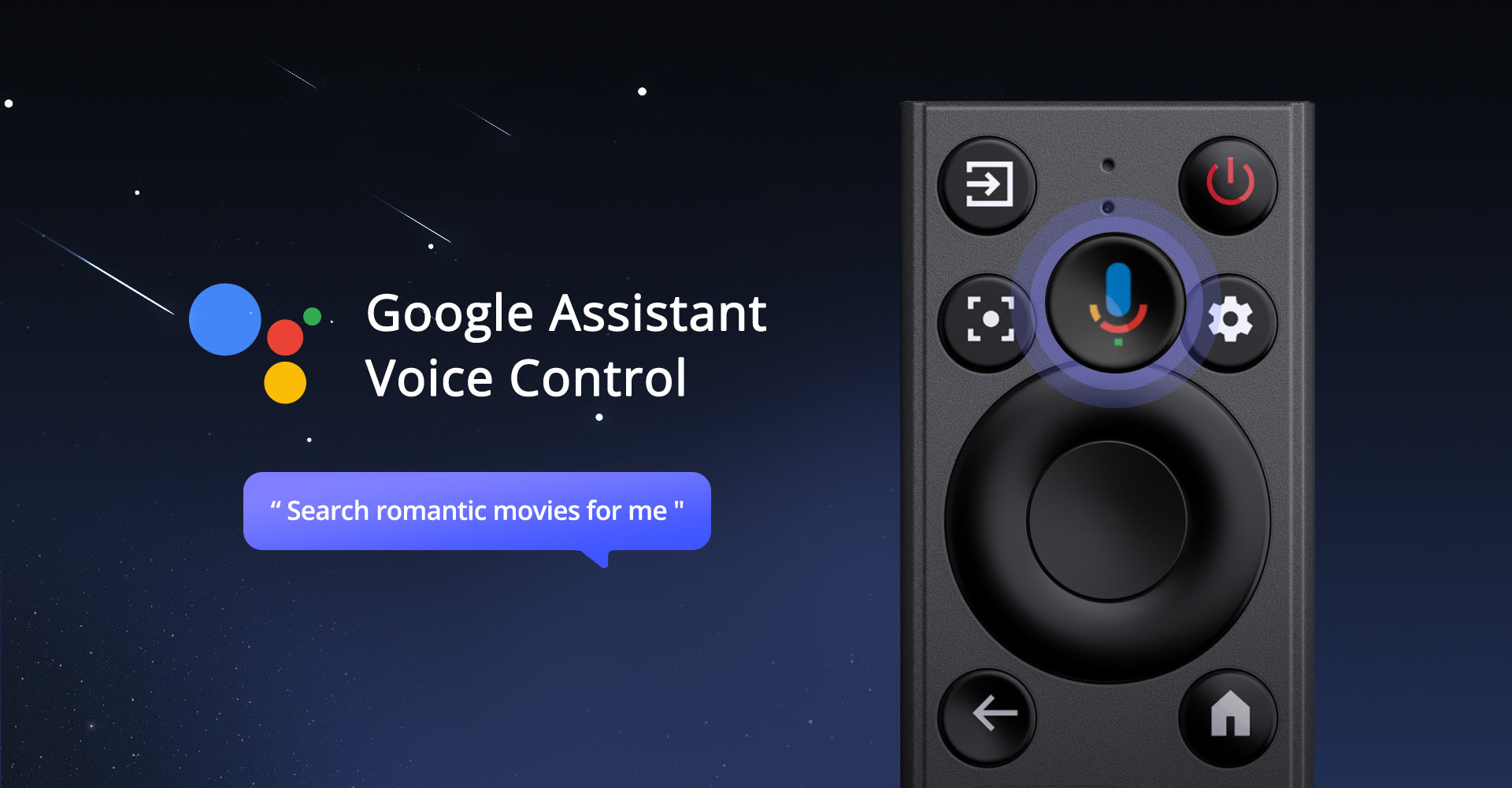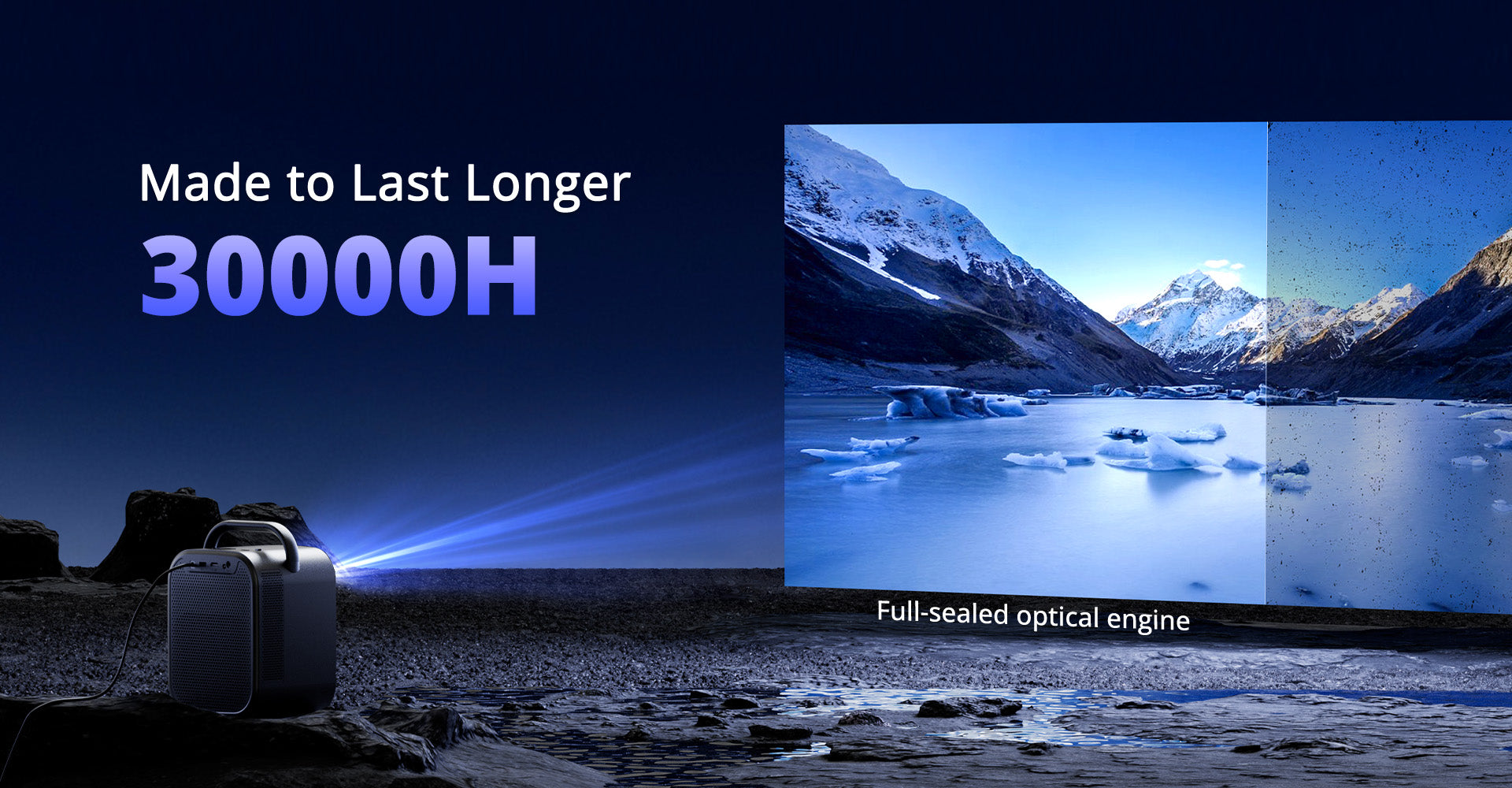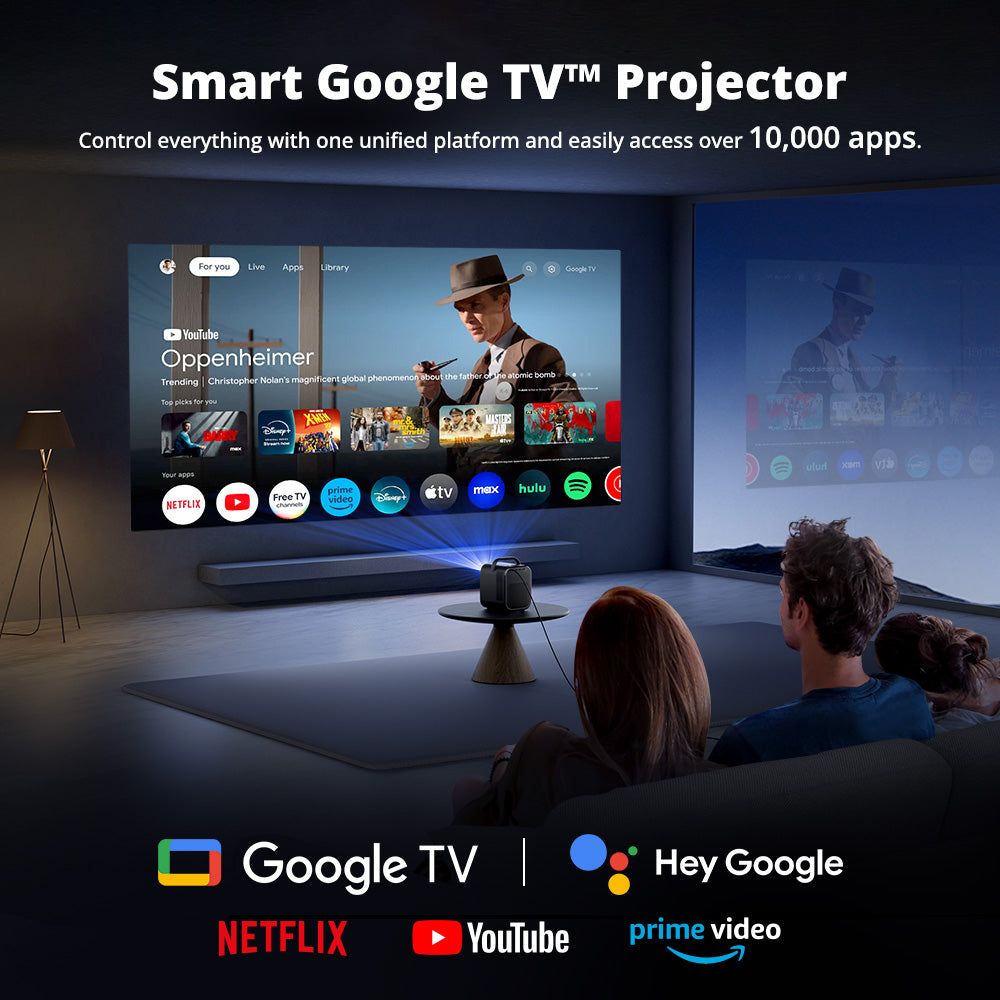











ETOE Seal Pro 2025丨Google TV Home Cinema Projector met Netflix
Diensten en voordelen

Snelle en gratis verzending

14 dagen geld-terug-garantie

24 maanden probleemloze garantie

Levenslange klantenondersteuning
Betrouwbare bezorgmethode





Veilig en beveiligd afrekenen








10000+
TOEPASSINGEN
700.000+
Films, shows
4K
DECODEREN

Maak kennis met ETOE Seal Pro
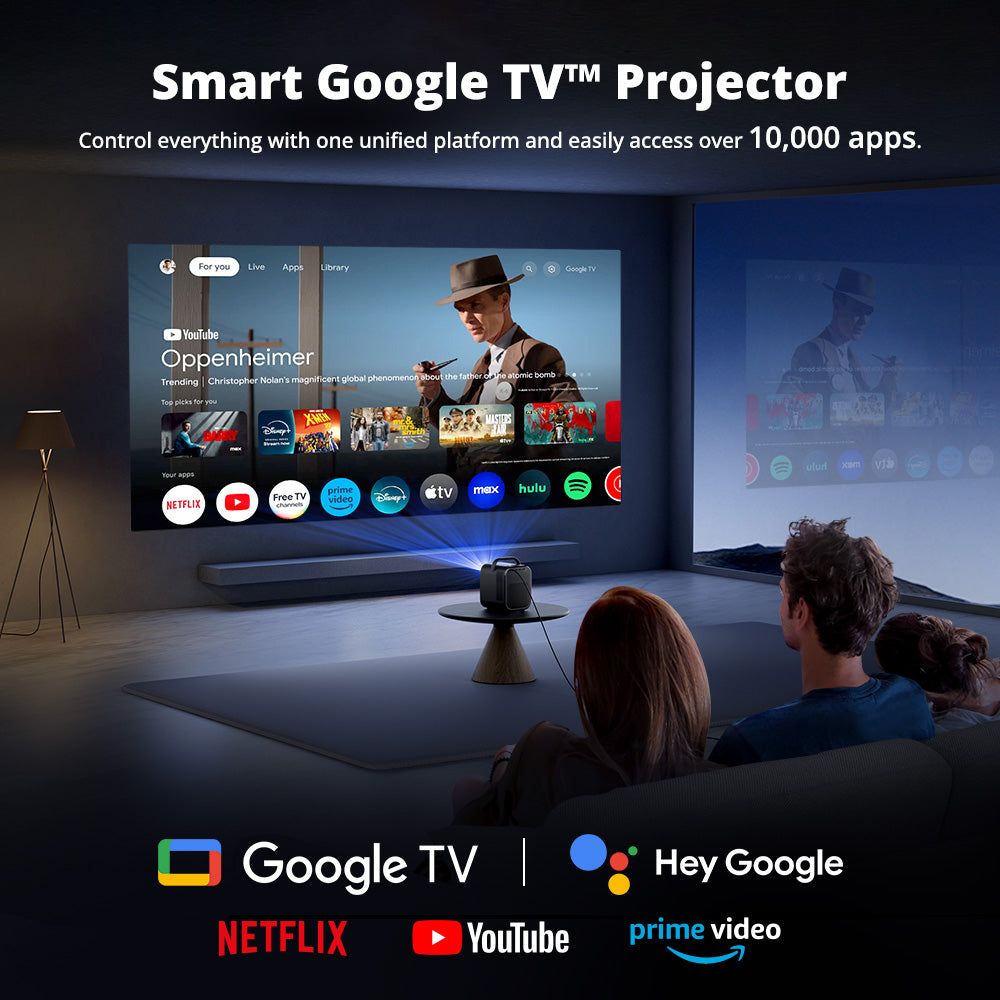






Specificatie
Merk: ETOE
Type: Projector
Model: Afdichting Pro
Kleur: Zwart
CPU & GPU: A53*4 & G52MP2
Systeem: Google TV 3.0 (met ingebouwde Netflix)
RAM en ROM: 2GB+16GB
Schermspiegeling: Chromecast, AirPlay (ATV-versie)
Helderheid: 1300 ANSI
Oorspronkelijke resolutie: 1920 x 1080
Contrastverhouding: 3000:1
Beeldverhouding: 16:9 / 4:3 (Adaptief)
Werpverhouding: 1.22 : 1
Projectieafstand: 1,2-3,3 m
Projectiegrootte: 45-120 inch
Spreker: 2*10W
Uniformiteit: 85%
Focusmodus: Autofocus & digitale focus
Projectiemethoden: Voorkant / Bureau / Achterkant / Plafondmontage
Keystone-correctie: ±30° automatische correctie, digitale trapeziumcorrectie en 4-punts trapeziumcorrectie
Zoom: 50%-100%
Wifi: 2.4G & 5G
Interface: 1 x USB; 1 x HDMI 2.1; 1 x AV- en audio-uitgang; 1 x 24V DC-ingang
Beeldsysteem: 4,4-inch enkel LCD-scherm
Optische motor: Volledig afgesloten en stofdicht
Levensduur van de optische engine: 160.000 uur
Lichtbron: LED
Levensduur van de lamp: 30.000 uur (standaardmodus)
Vermogen en spanning: AC 100-240V / 50-60Hz
Stroomverbruik: 180W (max.)
Productgewicht: 4,7 kg
Pakketgewicht: 6,5 kg
Productgrootte(L x B x H): 25,7 x 19,2 x 17,8 cm
Pakketgrootte(L x B x H): 35x40x45cm
1 x Beamer
1 x adapter
1 x Stroomkabel
1 x Afstandsbediening
1 x Gebruikershandleiding